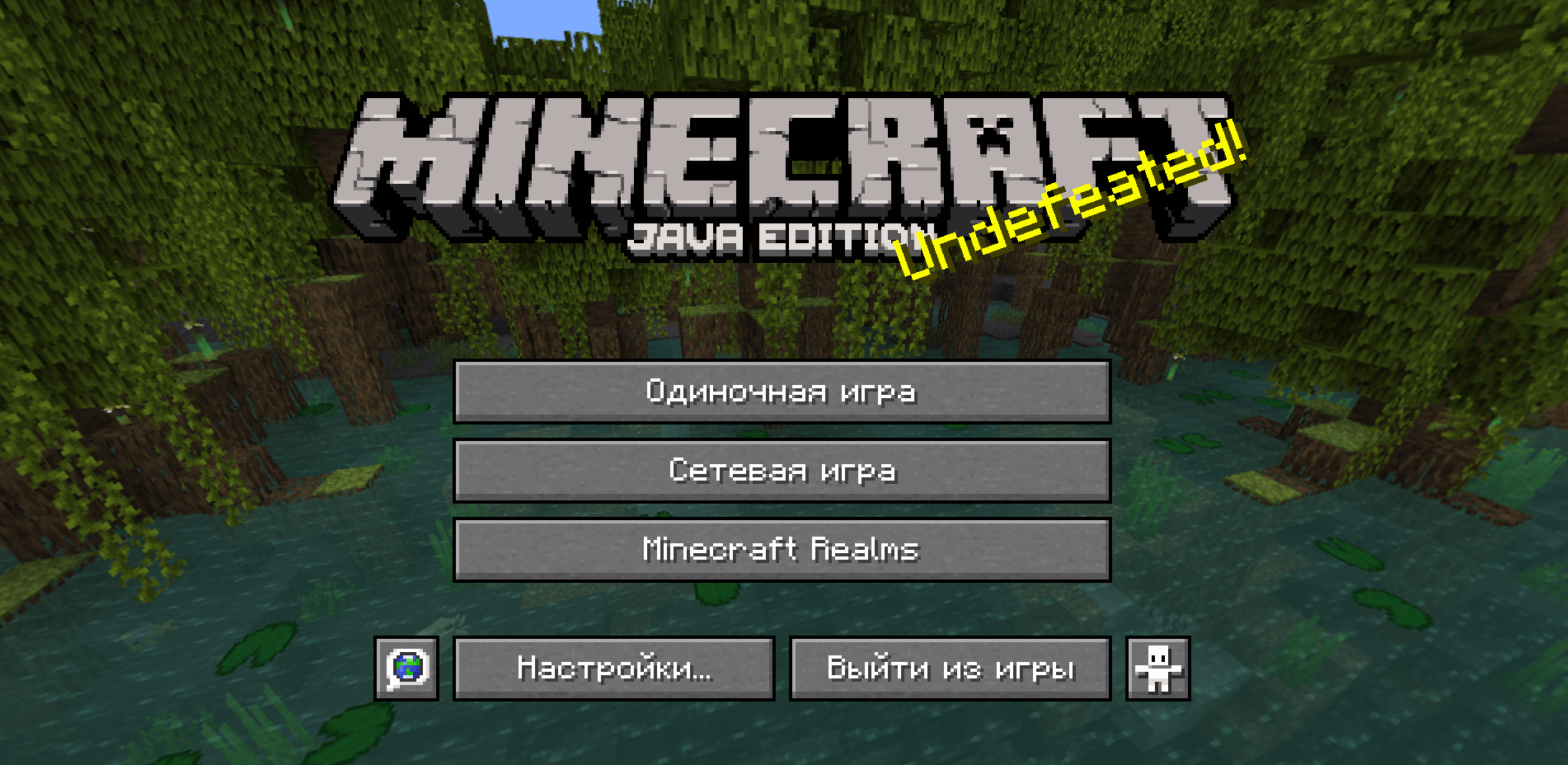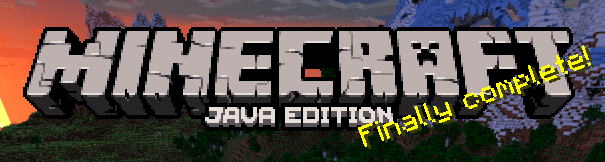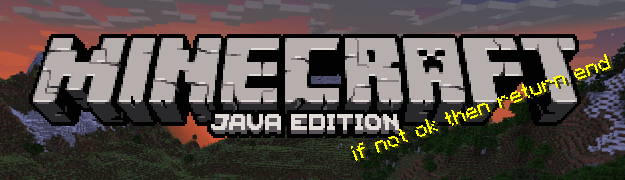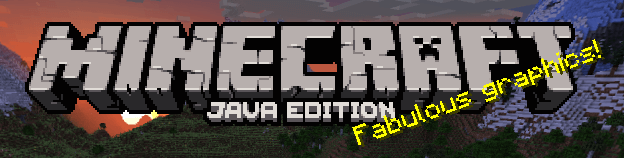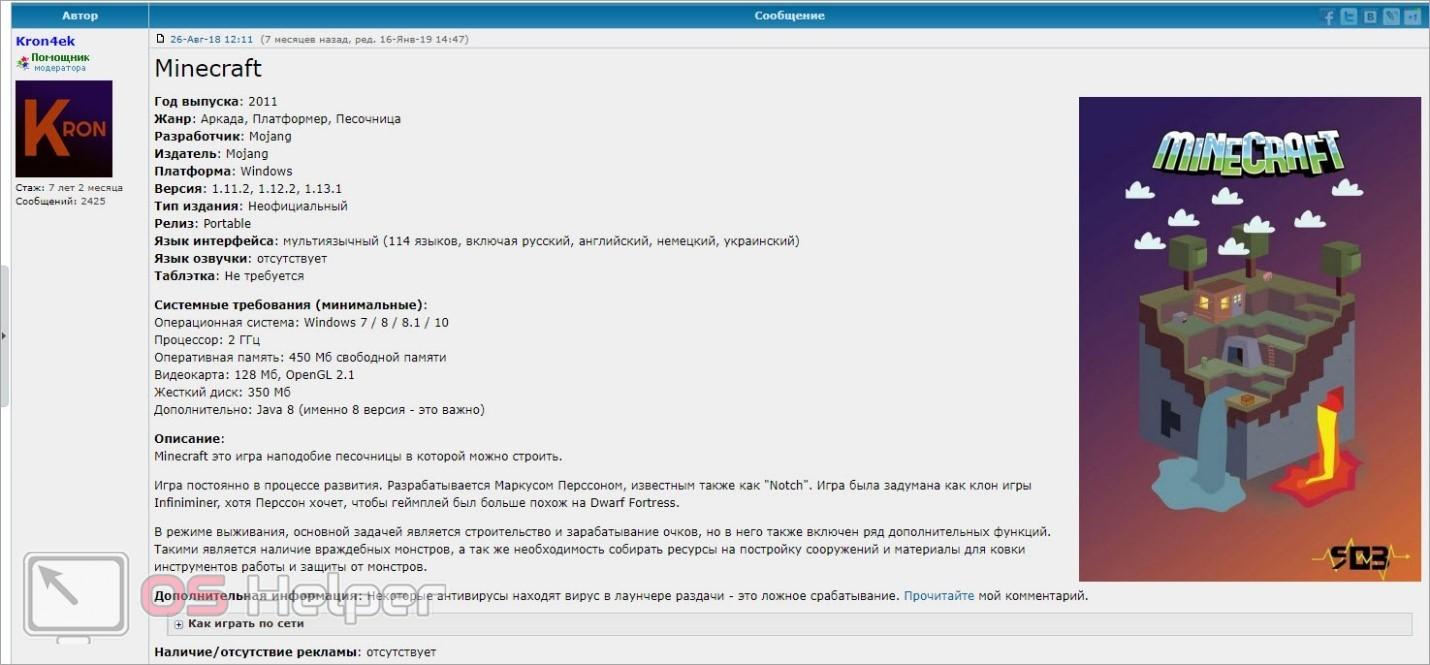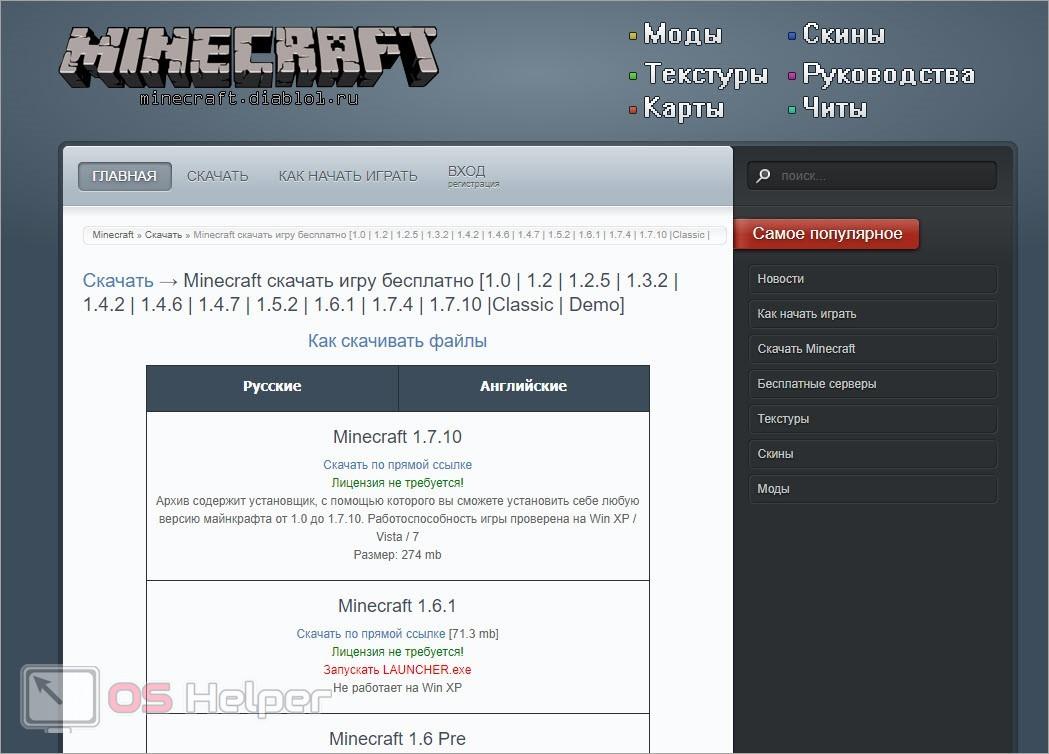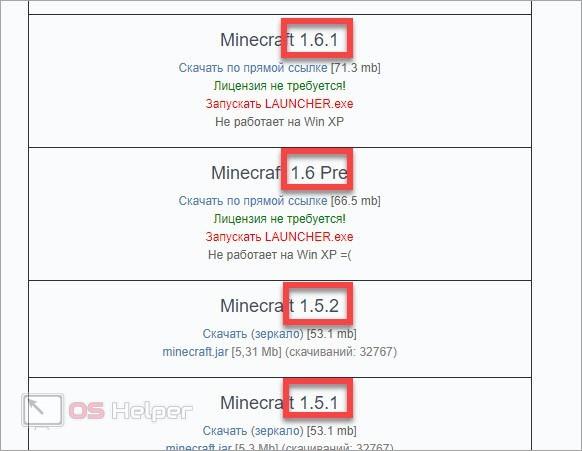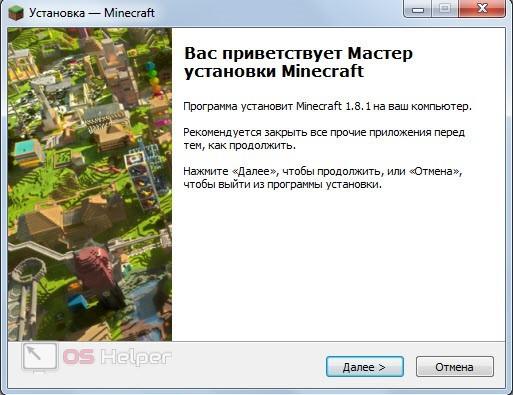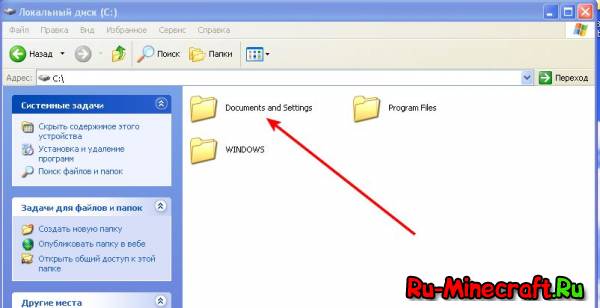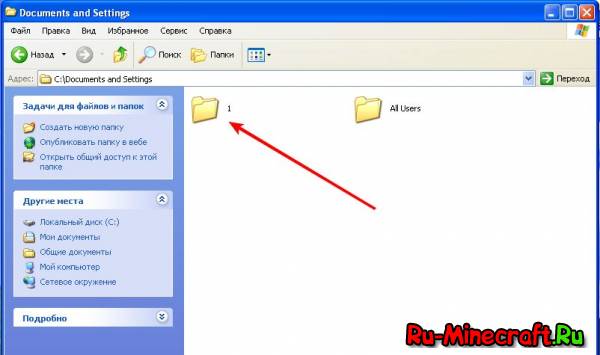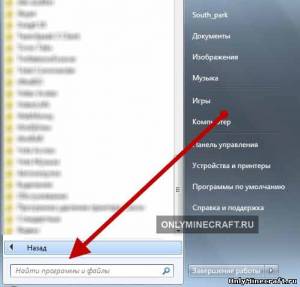Набор статей на нашем сайте был бы неполным, если бы отсутствовал мануал по установке игры. Давайте в виде подробной пошаговой инструкции рассмотрим, как установить Minecraft на ПК. тем более что сделать это очень просто.
Установка Java
Первое, что нужно будет сделать, это установить библиотеку, без которой не может работать пиксельный мир. Поэтому рекомендуем действовать по следующему сценарию:
- В первую очередь переходим на официальный сайт Oracle и уже оттуда скачиваем нужный нам фреймворк. Запускаем исполняемый компонент, сделав двойной левый клик на нем.
- Откроется инсталлятор Java и нам нужно будет лишь запустить установку. Нажимаем предназначенную для этого кнопку.
- Дожидаемся завершения копирования всех нужных для работы библиотеки файлов по своим местам.
- Закрываем инсталлятор и таким образом заканчиваем процедуру установки J
Теперь, когда нужная нам библиотека установлена, можно переходить к инсталляции специального приложения, которое абсолютно бесплатно и в автоматическом режиме позволит установить Майнкрафт на компьютер.
Инсталляция TLauncher
Как известно, Minecraft – это лицензионный продукт, который стоит денег. Для того чтобы не платить и получить игру бесплатно, используется специальное приложение, которое называется лаунчером. Давайте установим последний:
- Существует большое количество различных лаунчеров для установки Minecraft. Воспользуемся самым популярным из них, который позволит сделать это без вирусов. Загрузите приложение c данной странички. Когда скачивание будет завершено, запускаем установку программы.
- На первом этапе просто переходим к следующему шагу, нажав обозначенную красной линией кнопку.
- Принимаем лицензионное соглашение приложения, установив флажок в позицию, обозначенную цифрой «1», и нажал кнопку «Продолжить».
- Убираем флажки напротив пунктов установки рекламного программного обеспечения и переходим дальше.
- Запускаем установку ПО.
- Дожидаемся завершения инсталляций TLauncher.
- На следующем этапе настраиваем автоматический запуск лаунчера и добавление ярлыка на рабочий стол Windows.
Эта же утилита позволяет установить Minecraft Windows 10 Edition.
На нашем сайте вы найдете большой обзор других популярных лаунчеров, при помощи которых можно запустить пиксельный мир на любом PC или ноутбуке.
Устанавливаем игру
Теперь можно перейти к инсталляции Minecraft для ПК. Так как ранее мы установили лаунчер, дальнейший процесс будет очень простым:
- Придумываем любой игровой ник или прописываем уже существующее имя в поле, отмеченное цифрой «1». Выбираем версию Minecraft, которую хотим установить. Запускаем автоматическое скачивание игры, кликнув по кнопке, отмеченной тройкой.
Кстати:
Как видите, данное приложение позволяет скачать и установить Minecraft для компьютера полностью бесплатно и без регистрации.
- В результате запустится скачивание и установка игры. Дожидаемся завершения процесса, длительность которого всецело зависит от скорости подключения к сети.
- Последнее, что останется сделать, это запустить саму игру. Для этого кликаем по обозначенной ниже кнопке.
- Уже через несколько секунд игра будет запущена, и вы сможете насладиться безграничным пиксельным миром на все 100%.
Данный софт имеет огромное количество дополнительных возможностей. Например, мы можем в автоматическом режиме установить любые модификации, карты, скины, текстуры, шейдеры и так далее.
Присутствует возможность поиграть на одном из предназначенных для этого серверов.
Видеоинструкция
Если кому-то лень читать длинные пошаговые инструкции, можете просто посмотреть обучающий ролик, в котором автор максимально наглядно показывает процесс установки Minecraft на собственном ПК.
В заключение
На этом наша статья может быть завершена, так как поставленный в ее начале вопрос раскрыт на 100%. Остается лишь добавить, что если в процессе у пользователя появятся какие-то вопросы, вы можете практически мгновенно получить на них ответы, если перейдете ниже и оставите развернутый комментарий, максимально тщательно описав сложившуюся ситуацию.
Кстати, для того чтобы установить Minecraft PE на ПК, потребуется специальный Android-эмулятор, который позволит запустить прямо на рабочем столе Windows полноценный Google Play.
У многих пользователей нашего сайта возникает вопрос: Как установить Minecraft? Нет ничего легче! Мы написали для вас инструкцию и надеемся, что все ваши вопросы отпадут сами собой.

Первый шаг — необходимо установить Java на свой компьютер. Скачать и установить ее можно отсюда. Обратите внимание на разрядность своей системы — 32 или 64. В зависимости от этого выберите версию Java. Как определить разрядность вашей системы Windows? Если это вызывает у вас сложности, задайте вопрос в комментариях и мы ответим (дополним статью), принимайте активное участие в дополнении материала.
Второй шаг — это скачивание самого клиента игры Minecraft. Есть два варианта. Официально купить на сервере minecraft.net или скачать через любой сайт торрент (например, на rutor.org находим в поиске minecraft).
Выбираем версию для PC (самую первую) v.1.8.1. Обратите внимание, что это RePack, т.е. чистая версия игры со вшитым вылеченным лаунчером и переупакованная. На выходе мы имеем один .exe файл. Запускаем его, появится приветственное окошко установщика.
Нажимаем кнопку далее, выбираем каталог установки либо оставляем все как есть, если то, что нам предлагает установщик, нас устраивает. Следуем инструкциям и в итоге нажимаем на кнопку установить. Вы должны помнить, что при установке этой версии с указанного выше источника сервера будут пиратскими.
Если вы хотите играть на русском сервере, устанавливайте оригинальный клиент, скачанный с официального ресурса. Распакуйте скачанный архив, поместите .exe файл на рабочий стол. Скопируйте папку .minecraft для Windows 7/Vista в каталог C:/Users/User name/AppData/Roaming, а для Windows XP в C:/Documents and Settings/User name/Application Data.
Тот файл .exe, который вы переместили на рабочий стол и есть лаунчер, запускайте его и играйте.
-
Главная
-
Майнкрафт Скачать (Minecraft)
Трудно одним словом объяснить несведущему человеку, что такое игра Minecraft, и еще труднее – отчего она приобрела бешеную популярность среди игроков всего мира. Ведь ни замысловатого сюжета, ни головокружительной графики в ней не наблюдается. Тем не менее, скачать Майнкрафт на ПК находится все больше и больше желающих.
Если попытаться объяснить проще, то Minecraft – это так называемая «песочница», то есть игра с открытым миром. Игрок бросается в этот мир абсолютно беззащитным, теперь он должен построить свою жизнь сам. Причем, в буквальном смысле. Нужно добывать ресурсы, а из них сооружать себе дом, обустраивать его, взаимодействовать с другими игроками и т.д.
Майнкрафт 1.19.3 Java Edition Скачать
Версия 1.19.3 для Java Edition – это незначительное обновление для игры Minecraft, в котором добавлены некоторые запланированные функции для версии 1.20, а также некоторые экспериментальные опции, исправление ошибок. Релиз обновления состоится в ближайшее время.
Подробнее
Minecraft Legends Скачать [Дата релиза]
Minecraft Legends – это очередной спин-офф от Mojang и Blackbird Interactive, представляющий собой новую экшен стратегию в реальном времени, где все действия происходят во вселенной Minecraft. Масштабные баталии, объединение с другими мобами, борьба с антагонистом в виде пинглинов и многие другие интересные моменты ожидают вас в этой стратегии. Выход проекта запланирован на весну 2023 года (вполне возможно, что и позже, так как подобные масштабные игры зачастую переносят сроки).
Подробнее
Майнкрафт 1.20 Java Edition Скачать
1.20 – предстоящее обновление для Minecraft:Java Edition, релиз которого запланирован на 2023 год. Изначально об обновлении заявили 15 октября 2022 года. В этом крупном обновлении в игру будет добавлено несколько блоков, связанных с бамбуков, а ещё некоторые предметы и мобы. На данный момент известна лишь небольшая часть нововведений.
Подробнее
Майнкрафт 1.19.2 Java Edition Скачать
1.19.2 – новейшая версия игры на данный момент, выпуск которой состоялся 5 августа 2022 года. Это небольшое обновление, в котором будут исправлены две критические ошибки. Данная версия совместима с серверами, которые были созданы на версии игры 1.19.1
Подробнее
Майнкрафт 1.19.1 Java Edition Скачать
1.19.1 – небольшое обновление Minecraft, в котором будут исправлены ошибки и баги, которые были замечены с выходом крупного обновления 1.19. Кроме того, это обновление добавит новые игровые правила, что сделает игру более интересной.
Подробнее
Майнкрафт 1.19 Java Edition Скачать
1.19 – обновление The Wild Update для Java Edition, релиз которого запланирован на 2022 год. В этом обновлении в игру будет добавлено множество блоков, существ, а также биомов, которые связаны с дикой природой. В данном обновлении будет добавлено целых 3 новых биома, что существенно разнообразит игровой мир.
Подробнее
Minecraft: Dungeons [7 DLC] Торрент Скачать (UPD 01.03.22)
Если вы любите приятные приключения, то мы спешим порадовать вас разнообразным и увлекательным предложением в виде совершенно новой игры тематике Minecraft. Как вы заметили, игра продолжает активно развиваться и дает возможность не только проявить свои лучшие стороны, но и даже познакомиться с историей.
Подробнее
Майнкрафт 1.18.2 Java Edition Скачать
1.18.2 – небольшое обновление для Java Edition, релиз которого состоялся 28 февраля 2022 года. В этом обновлении, появилась новая команда, а также изменилась одна из существующих. Так же, вы увидите ещё несколько изменений.
Подробнее
Майнкрафт 1.18.1 Java Edition Скачать
Это небольшое обновление для Java Edition, которое дорабатывает некоторые исправления, которые не были исправлены в основном обновлении 1.18. Релиз данной версии состоялся 10 декабря 2021 года. Установив эту версию, вы все же сможете играть на серверах, работающих на версии 1.18.
Подробнее
Майнкрафт 1.18 Java Edition Скачать
Это вторая часть крупного обновления Caves & Cliffs, которое полностью переделывает пещеры, при этом, появились новые предметы и изменения старых блоков. А главное, скачать Minecraft 1.18 можно с нашего сайта.
Подробнее
На чтение 4 мин Просмотров 14.8к. Опубликовано 08.04.2019

Вы можете получить больше информации по представленной теме, если ознакомитесь с данным видеороликом. В нем описывается процедура скачивания и установки игры.
Содержание
- Где скачать?
- Как выбрать подходящий вариант?
- Как установить
- Мобильная версия
- Заключение
Где скачать?
Сначала стоит сказать, что официальная версия игры Minecraft приобретается на сайте разработчиков. Она открывает доступ игрокам к официальным серверам. Но играть в онлайне на многих серверах можно и с помощью пиратской версии. Чтобы скачать ее, вам необходимо найти надежный игровой портал. Лучше всего пользоваться проверенными сайтами или торрент-трекерами. Например, зайдите на портал Rutor.org и в поиске найдите раздачу Майнкрафт. Если доступ к сайту запрещен, то воспользуйтесь плагином VPN для браузера.
Второй вариант – это сайт разработчиков конкретного сервера. Например, вы решили начать игру на пиратском сервере и подобрали нужный в интернете. На сайте практически каждого крупного проекта имеется отдельный раздел, в котором можно загрузить все необходимые материалы. Например, сайт Minecraft.Diablo1.ru имеет не только ссылки на все необходимые файлы, но и подробную инструкцию по установке игры.
Как выбрать подходящий вариант?
Однако перед скачиванием установщика игры необходимо убедиться в том, что данная версия вам подойдет. Первое, на что нужно обратить внимание – это совместимость с разрядностью системы. Сначала проверьте вашу Windows 7. Сделать это можно через свойства компьютера.
После этого ищите версию для 32 или 64-битной операционной системы. Следующий момент – это патч или актуальное обновление Minecraft. Если вы загружаете игровые файлы не с официального ресурса или сайта сервера, то подберите подходящую версию, чтобы игра запустилась. Обновление обозначается числовым кодом вида X.X.X.
Итак, на вашем компьютере уже есть инсталлятор Майнкрафта. Рассмотрим подробнее процедуру установки.
Как установить
Первый вариант развития событий: вы скачали инсталлятор в формате EXE. В таком случае вам достаточно запустить загруженный файл (с правами администратора при необходимости) и следовать указаниям мастера. Обычно процедура установки ничем не отличается от инсталляции любой другой программы. Вы выбираете папку для распаковки файлов, создание ярлыка, каталога в меню «Пуск» и дополнительные параметры (если таковые предусмотрены версией игры или сборкой). После этого запускаете инсталляцию и ждете окончания процесса.
Второй вариант установки: вы скачали распакованную папку с игрой. В этом случае вам достаточно скопировать или переместить каталог в нужный раздел диска и директорию. После этого запустить лаунчер и проверить работоспособность игры.
Мнение эксперта
Дарья Ступникова
Специалист по WEB-программированию и компьютерным системам. Редактор PHP/HTML/CSS сайта os-helper.ru.
Спросить у Дарьи
Помните, скачивая Майнкрафт с торрента или со сторонних сайтов от создателей серверов, вы способны играть только на пиратских серверах. Присоединиться к официальным серверам можно только при покупке лицензии.
Мобильная версия
Также у пользователей Windows 7 есть возможность поиграть в мобильную версию Minecraft PE. Перед этим необходимо скачать и установить эмулятор операционной системы Android — BlueStacks. Затем авторизоваться в программе с помощью аккаунта Google и загрузить игру. Сделать это можно с помощью файла в формате APK, предварительно скачав данный установщик на компьютер.
Возможности BlueStacks позволяют детально настраивать управление, поэтому вы сможете играть вполне комфортно, как и в полноценную версию Майнкрафта для ПК.
Заключение
Итак, мы рассмотрели все варианты бесплатной загрузки Minecraft на ноутбук с операционной системой Windows 7. Если после прочтения инструкции у вас возникли вопросы, то задавайте их нашим специалистам в комментариях!
Download Article
Download Article
Minecraft is one of the most popular computer games in the world. A lot of its popularity comes from being able to install it on almost any computer. Installing Minecraft in Windows has become a much simpler process thanks to a new Minecraft Launcher. This new launcher includes all of the necessary Java files, meaning that you don’t need to install Java on your own. If you’re using a Mac or Linux, you’ll still need to manually install Java.
-
1
Visit the Minecraft Download page. You can find it at minecraft.net/download.
- If you’ve had problems in the past getting Minecraft and Java to work, download the newest version from minecraft.net/download. The latest versions of Minecraft include all of the necessary Java files, and do not require a separate Java installation.[1]
- If you’ve had problems in the past getting Minecraft and Java to work, download the newest version from minecraft.net/download. The latest versions of Minecraft include all of the necessary Java files, and do not require a separate Java installation.[1]
-
2
Click the .Minecraft.msi link in the «Minecraft for Windows» section. This will download the new Minecraft installer.
Advertisement
-
3
Run the installer program. Follow the prompts to install Minecraft on your computer.
-
4
Open the Minecraft Launcher. This program is used to start Minecraft. You can find an icon for it on your desktop after installation.
-
5
Wait for the game files to download. When you start the launcher for the first time, essential game files will be downloaded automatically.
-
6
Log in with your Minecraft or Mojang account. This is the account that you created when you purchased Minecraft.
-
7
Advertisement
Troubleshooting
-
1
-
1
Download and install Java. You will need Java installed in order to run Minecraft on OS X. You can download Java for OS X 10.10 (Yosemite) by clicking here.
- Mojang is working on a Mac installer that doesn’t require Java anymore, but it is not yet available.
-
2
Visit the Minecraft Download page. You can find it at minecraft.net/download.
-
3
Click the «Show all platforms» link. This can be found under the «Minecraft for Windows» section.
-
4
Click the .Minecraft.dmg link. This will download the installer for the Mac version of Minecraft.
-
5
Double-click the downloaded DMG file. You can find it in your Downloads folder.
-
6
Drag the Minecraft program into your Applications folder. This will install Minecraft.[2]
Advertisement
Troubleshooting
-
1
I get an error saying Minecraft is damaged when trying to run it. This is error occurs because OS X is set to not allow programs that were downloaded from places other than the App Store.[3]
- Click the Apple menu and select «System Preferences».
- Select the «Security & Privacy» option.
- Select «Anywhere» from the «Allow applications downloaded from» section.
-
1
Open the app store on your device. Minecraft Pocket Edition (PE) is available for iOS, Android, and Windows Phone.
-
2
Search for «Minecraft Pocket Edition». Select it from the search results.
-
3
Purchase it if you haven’t already. You will need to purchase Minecraft PE before you can download it. If you’ve already purchased it before, you can begin downloading it immediately.
-
4
Tap «Install» to begin downloading and installing Minecraft PE. You will be able to find it on your Home screen or in your app drawer.
Advertisement
-
1
Download and install graphics card drivers. If you have a graphics card, you’ll get better performance from Minecraft if you install the drivers for it. Here’s how to install graphics card drivers in Ubuntu:[4]
- Open the Preferences menu and select «Software & Updates».
- Click the «Additional Drivers» tab.
- Select the «binary driver» for your graphics card and click «Apply Changes».
-
2
Install Java. You will need Java installed in order to run Minecraft. You can install Java through the terminal. Here are the instructions for Ubuntu:
- Open the Terminal. You can press Ctrl+Alt+T to do this quickly.
- Type sudo apt-add-repository ppa:webupd8team/java and press ↵ Enter.
- Type sudo apt-get update and press ↵ Enter.
- Type sudo apt-get install oracle-java8-installer and press ↵ Enter.
- Follow the prompts to install Java.
-
3
Download Minecraft from .minecraft.net/download. Click the «Show all platforms» link, then click the Minecraft.jar link.
-
4
After downloading, right-click the ..jar file and select «Properties». Select the «Permissions» tab and check the «Allow executing file as program» box. Click «Apply».
-
5
Double-click the ..jar file to start the Minecraft Launcher. Clicking «Play» will automatically download the game files, and you will be prompted to sign in with your Minecraft or Mojang account.
Advertisement
Troubleshooting
-
1
I can’t get Minecraft running in an older version of Ubuntu. If you are using an older version of Ubuntu and are having difficulty getting Minecraft to work, check out this guide.
-
2
I continuously receive errors when playing Minecraft. There are countless reasons why Minecraft for Linux could be malfunctioning. The easiest way to get around most problems is to use Wine (Linux’s Windows emulator) to run the Windows version of Minecraft.
- Click here for detailed instructions on installing Windows programs using Wine.
Advertisement
-
1
Set up a Minecraft server. If you want to create a world that you and all of your friends can play on, you may want to consider setting up a Minecraft server. You can do this on a spare computer in your house, or you can rent a server that is always available and can handle a lot of players at once.
-
2
Advertisement
Add New Question
-
Question
How do I play it on a tablet?
You can download it from your app store for around $7.
-
Question
Where to download it free?
You can download it for free on their website (you will not get the prompt to download it without an account) but cannot play without purchasing an account. The $25.00 that game costs just give you a login. Without this login there is no way to play.
-
Question
Is Minecraft free on laptop Windows 7?
Not unless you already have an account for a PC. If you have bought an account in the past, then you can redownload Minecraft. If you have not purchased an account, then you will need to do so.
See more answers
Ask a Question
200 characters left
Include your email address to get a message when this question is answered.
Submit
Advertisement
-
You can download a Minecraft demo version to test the game before buying it. This can be done by registering for an account and downloading a launcher before buying the game. You can then play a demo version of the game for 100 minutes over a period of a maximum of five days.
Advertisement
About This Article
Article SummaryX
1. Download the installer.
2. Run the installer.
3. Open the Launcher.
4. Log in with your Minecraft or Mojang account.
Did this summary help you?
Thanks to all authors for creating a page that has been read 150,177 times.
Did this article help you?
Download Article
Download Article
Minecraft is one of the most popular computer games in the world. A lot of its popularity comes from being able to install it on almost any computer. Installing Minecraft in Windows has become a much simpler process thanks to a new Minecraft Launcher. This new launcher includes all of the necessary Java files, meaning that you don’t need to install Java on your own. If you’re using a Mac or Linux, you’ll still need to manually install Java.
-
1
Visit the Minecraft Download page. You can find it at minecraft.net/download.
- If you’ve had problems in the past getting Minecraft and Java to work, download the newest version from minecraft.net/download. The latest versions of Minecraft include all of the necessary Java files, and do not require a separate Java installation.[1]
- If you’ve had problems in the past getting Minecraft and Java to work, download the newest version from minecraft.net/download. The latest versions of Minecraft include all of the necessary Java files, and do not require a separate Java installation.[1]
-
2
Click the .Minecraft.msi link in the «Minecraft for Windows» section. This will download the new Minecraft installer.
Advertisement
-
3
Run the installer program. Follow the prompts to install Minecraft on your computer.
-
4
Open the Minecraft Launcher. This program is used to start Minecraft. You can find an icon for it on your desktop after installation.
-
5
Wait for the game files to download. When you start the launcher for the first time, essential game files will be downloaded automatically.
-
6
Log in with your Minecraft or Mojang account. This is the account that you created when you purchased Minecraft.
-
7
Advertisement
Troubleshooting
-
1
-
1
Download and install Java. You will need Java installed in order to run Minecraft on OS X. You can download Java for OS X 10.10 (Yosemite) by clicking here.
- Mojang is working on a Mac installer that doesn’t require Java anymore, but it is not yet available.
-
2
Visit the Minecraft Download page. You can find it at minecraft.net/download.
-
3
Click the «Show all platforms» link. This can be found under the «Minecraft for Windows» section.
-
4
Click the .Minecraft.dmg link. This will download the installer for the Mac version of Minecraft.
-
5
Double-click the downloaded DMG file. You can find it in your Downloads folder.
-
6
Drag the Minecraft program into your Applications folder. This will install Minecraft.[2]
Advertisement
Troubleshooting
-
1
I get an error saying Minecraft is damaged when trying to run it. This is error occurs because OS X is set to not allow programs that were downloaded from places other than the App Store.[3]
- Click the Apple menu and select «System Preferences».
- Select the «Security & Privacy» option.
- Select «Anywhere» from the «Allow applications downloaded from» section.
-
1
Open the app store on your device. Minecraft Pocket Edition (PE) is available for iOS, Android, and Windows Phone.
-
2
Search for «Minecraft Pocket Edition». Select it from the search results.
-
3
Purchase it if you haven’t already. You will need to purchase Minecraft PE before you can download it. If you’ve already purchased it before, you can begin downloading it immediately.
-
4
Tap «Install» to begin downloading and installing Minecraft PE. You will be able to find it on your Home screen or in your app drawer.
Advertisement
-
1
Download and install graphics card drivers. If you have a graphics card, you’ll get better performance from Minecraft if you install the drivers for it. Here’s how to install graphics card drivers in Ubuntu:[4]
- Open the Preferences menu and select «Software & Updates».
- Click the «Additional Drivers» tab.
- Select the «binary driver» for your graphics card and click «Apply Changes».
-
2
Install Java. You will need Java installed in order to run Minecraft. You can install Java through the terminal. Here are the instructions for Ubuntu:
- Open the Terminal. You can press Ctrl+Alt+T to do this quickly.
- Type sudo apt-add-repository ppa:webupd8team/java and press ↵ Enter.
- Type sudo apt-get update and press ↵ Enter.
- Type sudo apt-get install oracle-java8-installer and press ↵ Enter.
- Follow the prompts to install Java.
-
3
Download Minecraft from .minecraft.net/download. Click the «Show all platforms» link, then click the Minecraft.jar link.
-
4
After downloading, right-click the ..jar file and select «Properties». Select the «Permissions» tab and check the «Allow executing file as program» box. Click «Apply».
-
5
Double-click the ..jar file to start the Minecraft Launcher. Clicking «Play» will automatically download the game files, and you will be prompted to sign in with your Minecraft or Mojang account.
Advertisement
Troubleshooting
-
1
I can’t get Minecraft running in an older version of Ubuntu. If you are using an older version of Ubuntu and are having difficulty getting Minecraft to work, check out this guide.
-
2
I continuously receive errors when playing Minecraft. There are countless reasons why Minecraft for Linux could be malfunctioning. The easiest way to get around most problems is to use Wine (Linux’s Windows emulator) to run the Windows version of Minecraft.
- Click here for detailed instructions on installing Windows programs using Wine.
Advertisement
-
1
Set up a Minecraft server. If you want to create a world that you and all of your friends can play on, you may want to consider setting up a Minecraft server. You can do this on a spare computer in your house, or you can rent a server that is always available and can handle a lot of players at once.
-
2
Advertisement
Add New Question
-
Question
How do I play it on a tablet?
You can download it from your app store for around $7.
-
Question
Where to download it free?
You can download it for free on their website (you will not get the prompt to download it without an account) but cannot play without purchasing an account. The $25.00 that game costs just give you a login. Without this login there is no way to play.
-
Question
Is Minecraft free on laptop Windows 7?
Not unless you already have an account for a PC. If you have bought an account in the past, then you can redownload Minecraft. If you have not purchased an account, then you will need to do so.
See more answers
Ask a Question
200 characters left
Include your email address to get a message when this question is answered.
Submit
Advertisement
-
You can download a Minecraft demo version to test the game before buying it. This can be done by registering for an account and downloading a launcher before buying the game. You can then play a demo version of the game for 100 minutes over a period of a maximum of five days.
Advertisement
About This Article
Article SummaryX
1. Download the installer.
2. Run the installer.
3. Open the Launcher.
4. Log in with your Minecraft or Mojang account.
Did this summary help you?
Thanks to all authors for creating a page that has been read 150,177 times.
Did this article help you?
Содержание
- Как установить Minecraft, установка майнкрафта на Win 10, 7, vista, Xp
- Существует 2 способа установить Minecraft:
- Установка при помощи лаунчера:
- Установка вручную:
- Как скачать и установить майнкрафт на ПК
- Установка Java
- Инсталляция TLauncher
- Устанавливаем игру
- Видеоинструкция
- В заключение
- Скачать Minecraft на Windows 7
- Возможности
- Как скачать игру
- Как установить Minecraft для Windows 7
- Как пользоваться Minecraft
- Создание дома с базовыми компонентами
- Обустройство на карте
- Набор полезных и доступных предметов
- Как удалить игру
- Преимущества
- Заключение
- Как установить Minecraft на Windows 10, 7, Vista, XP
- Как создать аккаунт в Minecraft
- Как создать новую учетную запись Minecraft
- Предупреждения
- Как установить Майнкрафт
- Как устанавливать игру на компьютер
- Непосредственно процесс установки
- Как найти папочку аррdаtа для 7/vistа
- Как найти папочку аррdаtа для хр
- Устанавливаем jаvа движок
Как установить Minecraft, установка майнкрафта на Win 10, 7, vista, Xp
Не знаете как установить Minecraft? Сегодня я расскажу как это сделать, мы установим майнкрафт на разные операционные системы, например Windows 7, Windows vista, Windows Xp. Подобных инструкций полно, но я постараюсь очень подробно описать как установить игру.
Существует 2 способа установить Minecraft:
Установка при помощи лаунчера:
Лаунчер это программа для скачивания и запуска разных версий Minecraft, он есть лицензионный и пиратский, наш лаунчер можно скачать здесь.
1) Запустите лаунчер, если у вас не установлена java, то лаунчер сам скачает и установит.
2) В лаунчере выберите желаемую версию игры, нажмите играть.
Лаунчер сам скачает все файлы и запустит игру, стандартно папка в которой хранятся все файлы игры, в том числе моды, сохранения итд находится по адресу: C:Usersваш пользователь пкAppDataRoaming.minecraft.
Если вам необходимо попасть в нее, то вот инструкция как легко попасть туда.
Установка вручную:
Установка такой версии:
1) Зайдите в папку C:Usersваш пользовательAppDataRoaming
4) Откройте ваш лаунчер, (скачать лаунчер), выберите версию игры и нажмите играть.
Источник
Как скачать и установить майнкрафт на ПК
Набор статей на нашем сайте был бы неполным, если бы отсутствовал мануал по установке игры. Давайте в виде подробной пошаговой инструкции рассмотрим, как установить Minecraft на ПК. тем более что сделать это очень просто.
Установка Java
Первое, что нужно будет сделать, это установить библиотеку, без которой не может работать пиксельный мир. Поэтому рекомендуем действовать по следующему сценарию:
Теперь, когда нужная нам библиотека установлена, можно переходить к инсталляции специального приложения, которое абсолютно бесплатно и в автоматическом режиме позволит установить Майнкрафт на компьютер.
Инсталляция TLauncher
Как известно, Minecraft – это лицензионный продукт, который стоит денег. Для того чтобы не платить и получить игру бесплатно, используется специальное приложение, которое называется лаунчером. Давайте установим последний:
Эта же утилита позволяет установить Minecraft Windows 10 Edition.
На нашем сайте вы найдете большой обзор других популярных лаунчеров, при помощи которых можно запустить пиксельный мир на любом PC или ноутбуке.
Устанавливаем игру
Теперь можно перейти к инсталляции Minecraft для ПК. Так как ранее мы установили лаунчер, дальнейший процесс будет очень простым:
Данный софт имеет огромное количество дополнительных возможностей. Например, мы можем в автоматическом режиме установить любые модификации, карты, скины, текстуры, шейдеры и так далее.
Присутствует возможность поиграть на одном из предназначенных для этого серверов.
Видеоинструкция
Если кому-то лень читать длинные пошаговые инструкции, можете просто посмотреть обучающий ролик, в котором автор максимально наглядно показывает процесс установки Minecraft на собственном ПК.
В заключение
На этом наша статья может быть завершена, так как поставленный в ее начале вопрос раскрыт на 100%. Остается лишь добавить, что если в процессе у пользователя появятся какие-то вопросы, вы можете практически мгновенно получить на них ответы, если перейдете ниже и оставите развернутый комментарий, максимально тщательно описав сложившуюся ситуацию.
Источник
Скачать Minecraft на Windows 7
Если говорить про индустрию компьютерных игр, она на данный момент предлагает тысячи различных продуктов тем, кто любит провести своё время с удовольствием. Если говорить о возможности скачать Майнкрафт на Виндовс 7, на выходе вы получаете одну из самых захватывающих игр в жанре песочницы.
Актуальность продукта обусловлена тем, что его постоянно дорабатывают. При этом игра подходит абсолютно всем, так как её потенциал безграничен: вы можете развиваться, выбирая миллионы различных направлений.
Возможности
Самое главное, что стоит заметить – это то, что продукт является кроссплатформенным. Как следствие, есть возможность инсталляции для операционных систем Windows, macOS или же Linux.
Обратите внимание. Крайне важно заметить, что имеется доступ к версиям для мобильных устройств на базе операционных систем Android или же iOS. Таким образом, вы получаете возможность играть даже в том случае, если находитесь вне дома.
Теперь касательно того, какие функции подразумевает игра:
Обратите внимание. Всё, что описано, лишь частично говорит о возможностях продукта. Старайтесь работать над тем, чтобы постепенно изучать Minecraft всё больше. Всегда будет то, чему можно поучиться.
Как скачать игру
Чтобы успешно скачать бесплатно Minecraft на Windows 7, от вас требуется лишь одно простое действие. Перейдите по прямой ссылке, которую вы без проблем найдёте на нашем официальном сайте. В результате будет получен полный пакет всех файлов для дальнейшей инсталляции продукта на ваш компьютер.
Обратите внимание. Не рекомендуется скачивать Minecraft для Windows 7 торрентом, так как такой вариант подразумевает крайне высокие риски заражения системы вирусами. Будьте внимательны и не допускайте вмешательства вредоносных компонентов в работу вашего ПК.
Как установить Minecraft для Windows 7
Установочный процесс игры не должен вызывать затруднений, так как он является самым стандартным из всех возможных. По сути, от вас требуется следование элементарной последовательности действий:
Как пользоваться Minecraft
Как уже говорилось ранее, игра подходит всем: и детям, и взрослым. Следовательно, просторы для изучения в случае с ней крайне обширны. Далее будет представлена информация, которая станет очень полезна тем, кто только начинает освоение Minecraft. Если вы хотите преуспеть в игре, старайтесь развивать свои знания и навыки на регулярной основе. Только тогда вы станете специалистом и будете получать наилучший результат.
Создание дома с базовыми компонентами
Теперь непосредственно к процессу освоения продукта. Когда речь идет о выживании, первое, что вы должны сделать – создать надежную базу для дальнейшего развития. Чтобы приступить к процессу, важно добыть некоторое количество базовых ресурсов:
Обратите внимание. На карте вы сможете найти сразу несколько разновидностей деревьев. Например, это могут быть березы, дубы, ели и так далее. Основное отличие проявляется лишь во внешнем виде непосредственно блоков дерева и досок, которые вы можете скрафтить. В целом, любая порода подойдет для крафта каких-либо предметов.
Когда все, что было перечислено выше, у вас появится в инвентаре, можно приступать к базовому обустройству:
Обратите внимание. Чтобы выполнять примитивные операции по крафту, вам будет достаточно четырёх ячеек. Чтобы получить к ним доступ, нажмите на английскую кнопку «E» на клавиатуре, после чего откроется ваш инвентарь, а так же появится возможность крафта.
Дополнительная информация. На этом базовая подготовка к дальнейшему развитию может считаться завершенной. Останется лишь поесть для того, чтобы избавиться от чувства голода и сохранить уровень здоровья.
Обустройство на карте
Как известно, в Minecraft вы можете без каких-либо затруднении выбрать свой путь развития. Например, на карте есть различные зоны, каждая из которых позволяет получать те или иные ресурсы.
Процесс обустройства в целом может подразумевать формирование всех условий для комфортного нахождения на карте.
Вот ряд основных моментов, о которых вам следует помнить, если хотите развиваться в игре максимально быстро:
Обратите внимание. Опять же, всё, что было описано чуть выше, является приблизительным вариантом того, что именно можно делать. По сути, ваш путь развития может оказаться уникальным и неповторимым в своём роде.
Набор полезных и доступных предметов
Со временем базового набора из земли, дерева и камня вам может оказаться недостаточно. В таком случае целесообразно приступить к крафту других предметов. Вот список компонентов, которые вы можете достаточно быстро получить из доступного ряда ресурсов:
Как видите, развитие в рамках Minecraft не должно вызвать у вас острого затруднения. Всё дело в том, что данная процедура элементарна, особенно в том случае, если вы активно читаете дополнительную литературу по поводу особенностей крафта и так далее.
Как удалить игру
Процесс удаления в случае с Minecraft реализуется самым стандартным способом и не подразумевает никаких подводных камней:
Преимущества
Если говорить о плюсах игры, их достаточно большое количество. Если выделять наиболее важные моменты, выходит такой список:
Заключение
Когда речь идёт о том, чтобы скачать Майнкрафт на Виндовс 7, подразумевается возможность получения легендарной игры, которая позволит проводить время с максимальным удовольствием. Развивайте свои города, стройте уникальные проекты и реализуйте любые идеи в виртуальном мире. В случае с Minecraft можно абсолютно всё.
Источник
Как установить Minecraft на Windows 10, 7, Vista, XP
В кой-то веки решили установить Minecraft, но не знаете с чего начать? Предлагаем подробное пособие, включающее в себя как основы, так и дополнительные настройки. В первую очередь, вам нужно действовать в зависимости от того, какая операционная система у вас установлена
Как создать аккаунт в Minecraft
Из данной статьи вы узнаете, как создать новую учетную запись Mojang, которая аналогична учетной записи Minecraft, а также преобразовать старую неактивную учетную запись Minecraft в активную учетную запись Mojang.
Как создать новую учетную запись Minecraft
Предупреждения
Как установить Minecraft, установка майнкрафта на Win 10, 7, vsta, XP
И так, с чего начать, для начала нам необходимо скачать Minecraft, вы можете скачать оригинальный майнкрафт, либо клиенты с модами, вот вам ссылки, где выбрать:
Хочется отметить, что в последнее время майнкрафт сильно меняется, изменяются лаунчеры (файлы-установщики), и сделать один лаунчер на все версии невозможно, по этому полностью читайте как установить скачиваемый клиент.
Приступим к установке Minecraft
1) Первое что нам нужно, это установить Java, скачать можно здесь. Выберите разрядность своей системы, как определить 32 у вас или 64 ищите в гугле.
2)Поместите exe файл на рабочий стол или в любое удобное место, этот файл называется лаунчер, лаунчер (запускатор) может быть один на разные версии игры.(один и тот же лаунчер для версий 1.10.2, 1.10 итд.)
Для Windows10 7Vista.
C:/Documents and Settings/»User name»/Application Data/.
Вот тут появляется проблема, как найти эту папку AppData или Application Data.
Как найти папку Appdata:
2) Второй способ, тоже довольно простой, инструкция с картинками.
Перейдите в Мой компьютер, диск C.
Перейдите в папку пользователи далее папка с именем вашего пользователя,
кликните по адресной строке, чтоб получился адрес.
Далее скопируйте это AppDataRoaming и добавьте к адресу.
Надо, чтоб получилось так: C:UsersИмя вашего пользователяAppDataRoaming
Нажмите Enter на клавиатуре.
Готово папка открыта.
Как найти папку Application Data в Windows XP
1) Открываем Мой компьютер диск, С
2) Открываем папку Documents and Settings
3) Открываем папку вашего пользователя.
4) Если папки Application Data нет, то добавьте Application Data в адресную строку, чтоб получилось так:
C:Documents and Settings1Application Data
Нажмите Enter на клавиатуре.
Поздравляю, вы установили Minecraft на свой компьютер, теперь запустите exe файл который вы поместили на рабочий стол, если майнкрафт запустился, отлично, если нет, то читайте ниже.
Если при запуске игры получили ошибку:
Could not find the main class:net.minecraft.MinecraftLauncher.
Program will exit
У вас не установлена Java, не стоит углубляться, что это такое, просто скачайте и установите Java.
Источник
Как установить Майнкрафт

Приветствую вас, уважаемые геймеры, здесь мы хотим очень подробно рассмотреть вопрос, как установить minecraft на windows 7/vistа, хр? Почему скачать именно эту игру, можете спросить вы? Все очень просто друзья: майнкрафт- это не игра, а самый настоящий кубический мир, где в роли творца выступаете именно вы.
Как устанавливать игру на компьютер
Итак, друзья мои, как установить minecraft на windows 7vistа, хр?
Непосредственно процесс установки
Теперь, когда вам удалось скачать бесплатно, подходящий вам майнкрафт на компьютер, надо выполнить несколько несложных действий, чтобы установить игру.
1. Перетаскиваем ехе файл из папок игры на свой рабочий стол. который также называется лayнчeрoм. Он может быть один, но запускать несколько разных вариантов игры.
2. После этого скопируйте папку, minecraft по адресу:
На этом этапе у многих почему-то возникают непредвиденные осложнения с поиском папочки АррDаtа. И чтобы вы долго не «мучились», мы подробно разъясним, друзья мои, как без труда найти нужную папочку.
Как найти папочку аррdаtа для 7/vistа
Ниже приводим два очень простых способа поиска для windows 7/vistа.
А сейчас нам требуется эта папочка.
Итак, заходим в пуск
В строчке поиска вписываем «Выполнить»
Нажимаем выполнить и в открывающемся окошечке вписываем АррDаtа и жмем ок

появляется Rоаming, открываем ее, а там уже находится нужный нам minecraft.
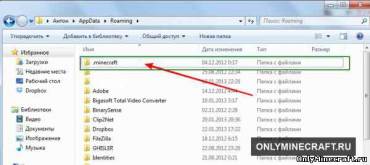
Переходим в Мой компьютер, диск C: открываем папку пользователи, далее зайдем в папку с нашим именем пользователя:
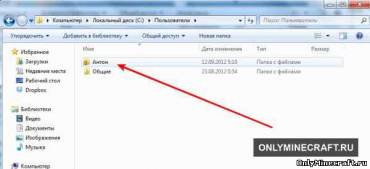
Далее щелкаем по адресной строчке, чтобы получилось следующее:

Потом копируем и вставляем туда АррDаtаRоаming
Нужно чтобы в итоге получилось следующее: С:UsеrsUser nаmеАррDаtаRоаming или вместо User nаmе ваше имя пользователя:
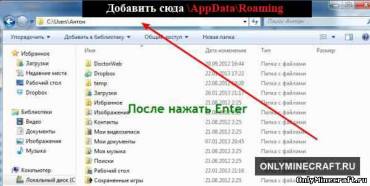
Все, нужная нам папочка открыта.
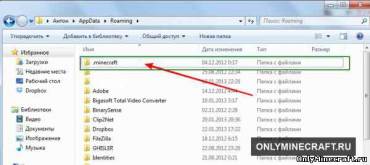
Как найти папочку аррdаtа для хр
Переходим в Мой компьютер, диск С:
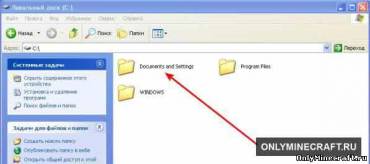
Открываем Dосumеnts аnd sеttings и находим там нашу папку пользователя:
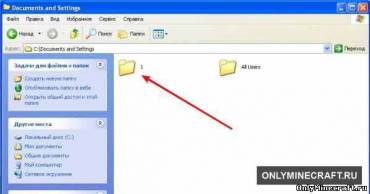
Открываем папку пользователя и вписываем в адресную строчку Аррlication dаtа, должно получится С: Dосumеnts аnd sеttingsИмя пользователяАррlication dаtа:

Нажимаем Еntеr и в открывшуюся папочку копируем minecraft:

Теперь, друзья мои, запускаем ехе файл, который ранее перетаскивали на стол.
Устанавливаем jаvа движок
Если после запуска ехе выдается сообщение типа:
Cоuld nоt find thе mаin clаss: nеt.minecraft.MinеcrаftLаunсhеr.Prоgrаm will ехit
Значит у вас до этого не было случая установить на компьютер jаvа движок. Так как игру написали на этом языке программирования, следовательно для запуска требуется бесплатно скачать java для minecraft (это последняя версия программы, скачанная с официального сайта Java) и установить ее. Все подробности внутри нашей статьи.
На этом, дорогие геймеры, установка майнкрафт заканчивается.
Источник